¿Le gustaría aprender a usar una directiva de grupo para evitar el inicio de sesión remoto con contraseña en blanco? En este tutorial, le mostraremos cómo crear una directiva de grupo para bloquear las cuentas locales que no están protegidas con contraseña para que no realicen el inicio de sesión remoto.
• Windows 2012 R2
• Windows 2016
• Windows 2019
• Windows 2022
• Windows 10
• Windows 11
Lista de equipos
Aquí puede encontrar la lista de equipos utilizados para crear este tutorial.
Este enlace también mostrará la lista de software utilizada para crear este tutorial.
Tutorial relacionado con Windows:
En esta página, ofrecemos acceso rápido a una lista de tutoriales relacionados con Windows.
GPO tutorial: bloquear el inicio de sesión remoto con una contraseña en blanco
En el controlador de dominio, abra la herramienta de administración de directivas de grupo.

Cree una nueva directiva de grupo.

Escriba un nombre para la nueva directiva de grupo.

En nuestro ejemplo, el nuevo GPO se nombró: MY-GPO.
En la pantalla Administración de directivas de grupo, expanda la carpeta denominada Objetos de directiva de grupo.
Haga clic con el botón derecho en el nuevo objeto de directiva de grupo y seleccione la opción Editar.

En la pantalla del editor de directivas de grupo, expanda la carpeta Configuración del equipo y busque el siguiente elemento.
Acceda a la carpeta denominada Opciones de seguridad.

Habilite la opción denominada Cuentas: limite el uso de contraseñas en blanco de la cuenta local solo al inicio de sesión de la consola.
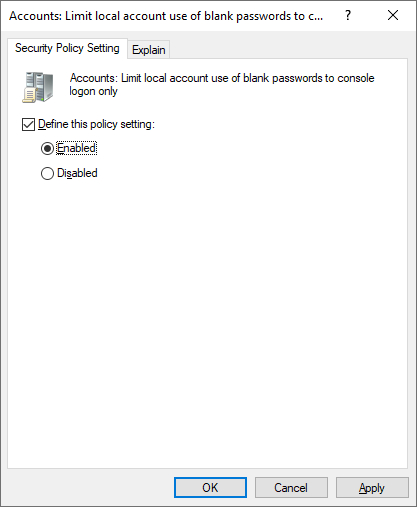
Para guardar la configuración de directiva de grupo, debe cerrar el editor de directivas de grupo.
¡Felicitaciones! Ha terminado la creación del GPO.
GPO tutorial: bloquear el inicio de sesión remoto con una contraseña en blanco
En la pantalla Administración de directivas de grupo, debe hacer clic con el botón derecho en la unidad organizativa deseada y seleccionar la opción para vincular un GPO existente.

En nuestro ejemplo, vamos a vincular la directiva de grupo denominada MY-GPO a la raíz del dominio.

Después de aplicar el GPO es necesario esperar 10 o 20 minutos.
Durante este tiempo, el GPO se replicará en otros controladores de dominio.
La próxima vez que un usuario cambie su contraseña, el LMHASH no se almacenará.
En nuestro ejemplo, limitamos las cuentas locales con contraseñas en blanco para realizar solo el inicio de sesión local con el teclado de la computadora.
